效果
国际惯例,先上图~
思路
- 算不上什么思路,就是想了下大概要用上哪些技术,自定义view没得说,
onTouchEvent()要重写,获取指尖路径; - 擦除动画得用上
Xfermode; - 高斯模糊效果的两种方案。恩,应该就这些了吧。
代码
指尖路径
手指擦除的线比较粗,paint搞粗一点,再弄个圆角:
1
2
3
4
5
6
7
8paint.apply {
color = Color.WHITE
style = Paint.Style.STROKE
isAntiAlias = true
strokeWidth = 70f
strokeJoin = Paint.Join.ROUND
strokeCap = Paint.Cap.ROUND
}
onTouchEvent里面保存路径到path1
2
3
4
5
6
7
8
9
10
11
12
13
14
15
16
17
18
19
20override fun onTouchEvent(event: MotionEvent): Boolean {
val x = event.x
val y = event.y
when(event.action){
MotionEvent.ACTION_DOWN -> {
pointX = x
pointY = y
path.moveTo(pointX,pointY)
}
MotionEvent.ACTION_MOVE ->{
val moveX = abs(x - pointX)
val moveY = abs(y - pointY)
if (moveX>10||moveY>10){
path.lineTo(x, y)
}
}
}
invalidate()
return true
}到这一步基本可以实现屏幕上手画出线条来。
1
2
3override fun onDraw(canvas: Canvas) {
canvas.drawPath(path, paint)
}
擦出效果
这里要用到
Xfermode的相关知识。(我这有采坑指南和示例代码一份,遇到问题可供参考)onDraw()方法1
2
3
4
5
6
7
8
9
10
11private val xfermode = PorterDuffXfermode(PorterDuff.Mode.SRC_IN)
...
init{
setLayerType(View.LAYER_TYPE_SOFTWARE, null)//关闭硬件加速
}
override fun onDraw(canvas: Canvas) {
canvas.drawPath(path, paint)
paint.xfermode = xfermode
canvas.drawBitmap(bitmap,0f,0f,paint)
paint.xfermode = null
}到这里应该会有如下效果:
毛玻璃效果
- 一般情况下就已经可以使用了,但我这里又封装了一层,写了个自定义View(
MatteWipeView)继承了FramLayout,把下面这个布局封装了起来:
1 | <FrameLayout |
- 然后在封装的布局代码中,把毛玻璃效果添加到了
imageView中去,并加了一些可配置的属性。
1 | private fun getTypeArray(attrs: AttributeSet?) { |
最后的使用
1 | <com.cy.mycodelearn.view.MatteWipeView |
src中放入图片即可。
说明
最终的代码丰富了些测量方面的细节,上面只贴出了关键代码,有需要完整代码的小伙伴可以私信我。大家共同学习,一起进步。
参考和致谢
参考文章:Android项目刮刮奖详解





